电脑如何一键还原,本文教您电脑怎样还原系统
系统软件是指控制和协调计算机及外部设备,支持应用软件开发和运行的系统,是无需用户干预的各种程序的集合,主要功能是调度,监控和维护计算机系统;负责管理计算机系统中各种独立的硬件,使得它们可以协调工作。系统软件使得计算机使用者和其他软件将计算机当作一个整体而不需要顾及到底层每个硬件是如何工作的。
电脑系统在使用一段时间之后,都会因为一些大大小小的原因导致系统出现一些问题,这时候很多人就想到了一键还原系统,做好备份,随时随地都可以还原我们的电脑。那么电脑怎么一键还原系统呢?下面,小编就来跟大家分享电脑还原系统的操作方法。
当我们的电脑系统出现故障不好使用时或系统变慢时或无法修复,很多用户第一时间想到的就是重装系统,虽然重装系统是最好的办法,但是重装系统还是有一点的麻烦,并不是每个人都会装。那么电脑怎么还原系统?下面,小编就来跟大家讲解电脑一键还原的操作步骤。
电脑怎么还原系统
下载秋叶一键还原软件,下载完成后解压并运行软件。然后点击“一键备份系统”
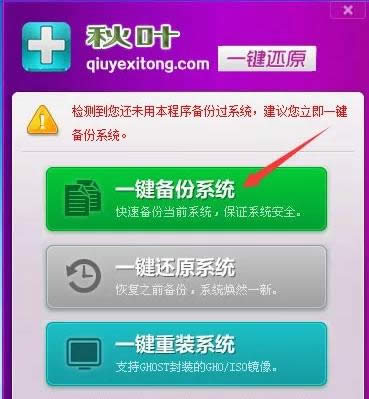
电脑还原图解详情-1
备份点名称默认即可,点击“一键备份”按钮

一键还原图解详情-2
提示重启计算机进行备份时,点击“是”。
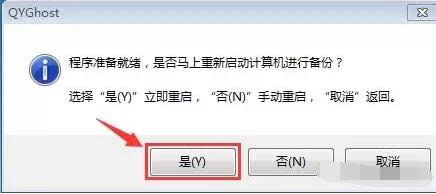
电脑图解详情-3
电脑重启后开始自动备份操作系统,下图中蓝色的进度条到100%后会自动重启,就是备份完成了。
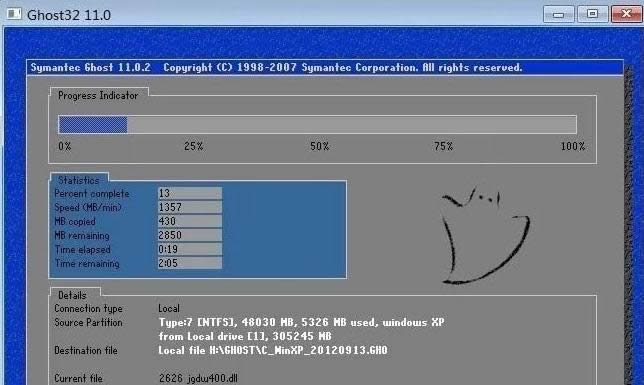
电脑图解详情-4
还原操作步骤:
同样的操作步骤,先打开秋叶一键还原软件,因为之前备份过系统,所以上边会显示出系统的备份时期,然后点击“一键还原系统”
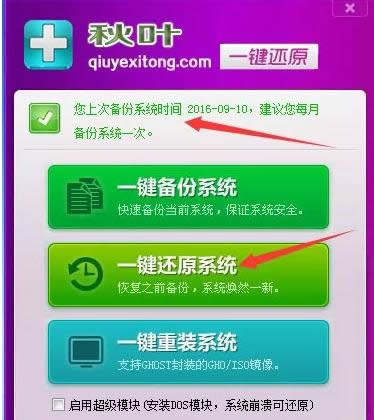
电脑图解详情-5
原点名称里边显示的就是之前备份的系统,如果有多个系统备份,那么可以手动选择一个进行还原,如果只备份了一次,那么不需要选择
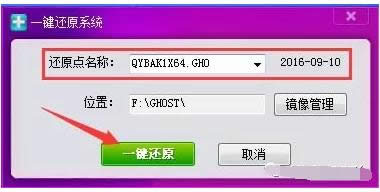
还原系统图解详情-6
提示程序准备就绪,重启进行还原时,点击“是”按钮
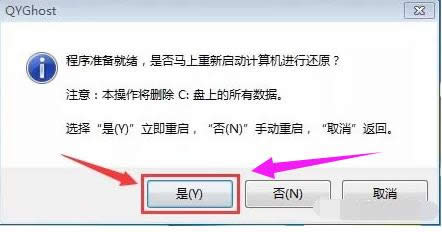
还原系统图解详情-7
重启电脑后会弹出 GHOST 32 自动开始还原系统,还原过程中尽量避免断电,等进度条走到100%会自动重启电脑,进入桌面就说明还原完成了
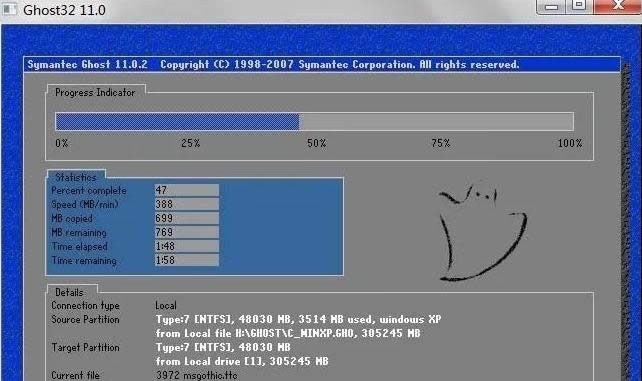
还原系统图解详情-8
以上就是电脑还原系统的操作方法。
系统软件一般是在计算机系统购买时随机携带的,也可以根据需要另行安装。
……